前言
很多朋友往往不知道內存和外存的區別在哪里,以至于在感覺到手機和電腦卡頓時將一些貴重的文件刪掉,導致不必要的損失。實際上,電腦卡頓往往是因為我們的內存不足。下面筆者將為大家講解一下二者之間的不同。
一、基礎概念
(1)內存
內存,也就是電腦中的內存條,其用于暫時存放CPU中的運算數據,以及與硬盤等外部存儲器交換的數據。只要計算機開始運行,操作系統就會把需要運算的數據從內存調到CPU中進行運算,當運算完成,CPU將結果傳送出來。內存決定了我們應用的上限,也就是我們能夠同時運行多少應用,從硬盤向CPU調取多少數據。
(2)外存
外存,又名外部存儲器,是我們一般用來存儲數據的地方。我們下載的應用、圖片都存儲在外存之中。實際上,硬盤、軟盤、U盤、磁帶、CD等都可以被稱作外存。當我們想要啟動一個應用時,CPU就會調用外存之中的資源,打開我們想要啟動的應用。
二、數據的調用過程
當我們想要打開一個應用時,CPU會通過內存向外存調取數據,然后外存之中的數據會通過內存傳遞至CPU進行編譯。也就是說,CPU和外存之間的聯系是通過內存來傳遞的。結構大致為:
CPU—內存—外存。
當我們了解了內存與外存的不同時,就可以更好地對其進行管理了。那么,如何來對內存和外存進行管理呢?下面筆者將和大家一起試著操作一下。
三、內存的管理
Mac系統的使用
- 在 Mac 上的“活動監視器”應用 中,點擊上方的“內存”一欄

2.選擇想要退出的應用或進程

3.點按“活動監視器”窗口左上角的“強制退出”按鈕。

- 選取“退出”或者“強制退出”
四、硬盤的管理
Windows系統的使用者
方法一:啟動磁盤管理
1.單擊"開始",指向"管理工具",然后單擊"計算機管理"。
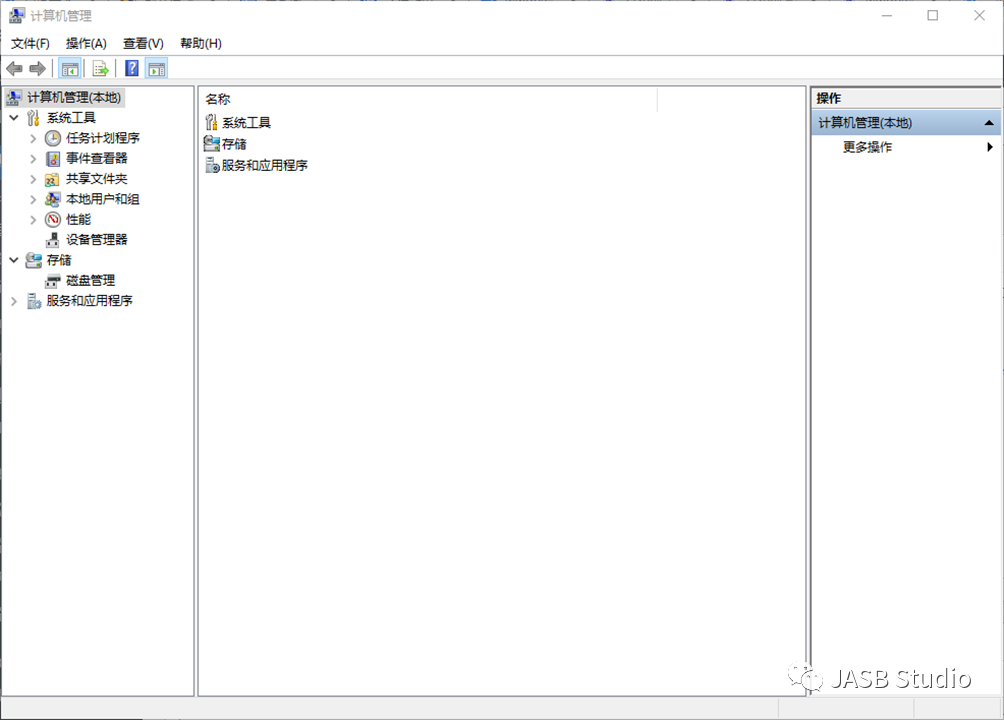
2.在控制臺樹中,單擊”磁盤管理”。
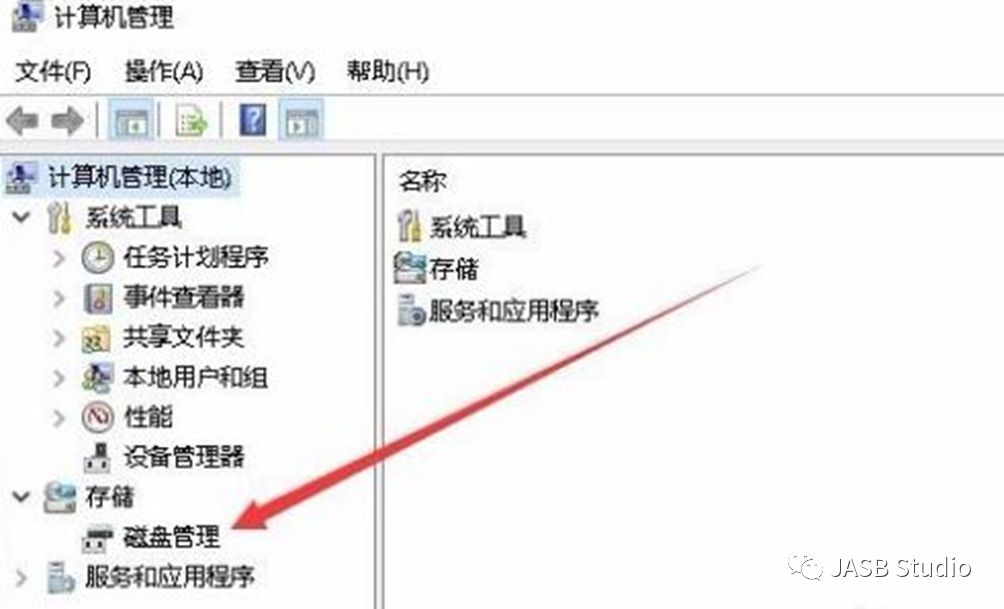
方法二:壓縮卷
1.點擊“壓縮卷(H)”,輸入壓縮空間量。默認是最大可用壓縮空間,可以根據需要,輸入壓縮量

2.點擊“壓縮(S)”,會出現未分配的磁盤分區。
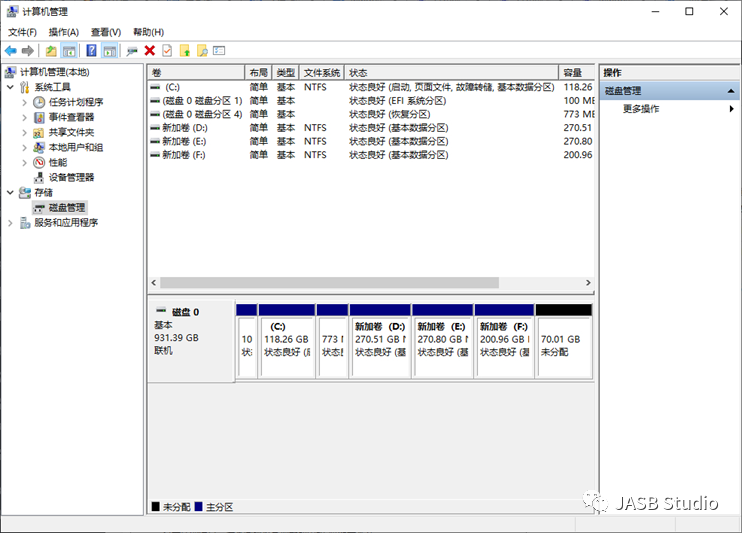
3.鼠標移動到未分配磁盤上,點擊鼠標右鍵,出現選項。可以操作的選項,只有新建簡單卷、屬性、幫助三項;

方法三:創建新的分區或邏輯驅動器
1.在”磁盤管理”窗口中,選擇一個以創建:
2.在” 歡迎使用新建簡單卷向導"頁上,單擊 “下一步"。

3.在”選擇分區類型”頁上,單擊要創建的分區類型,然后單擊"下一步"。
4.在”指定分區大小"頁上,(要) 的分區的大小(以MB 為單位)并單擊”下一步"。
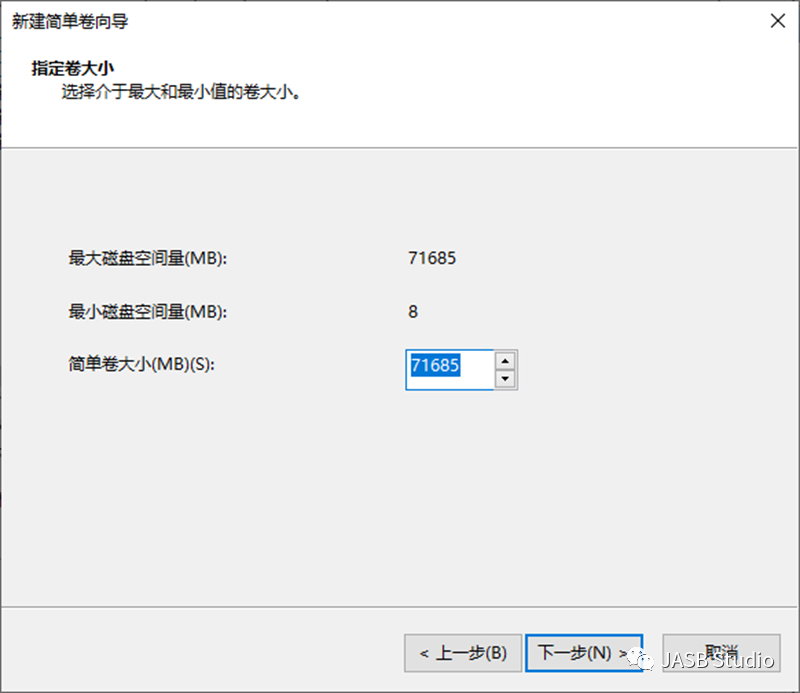
5.在” 分配驅動器號或路徑 “頁上,輸入驅動器號或驅動器路徑,然后單擊"下一步"。
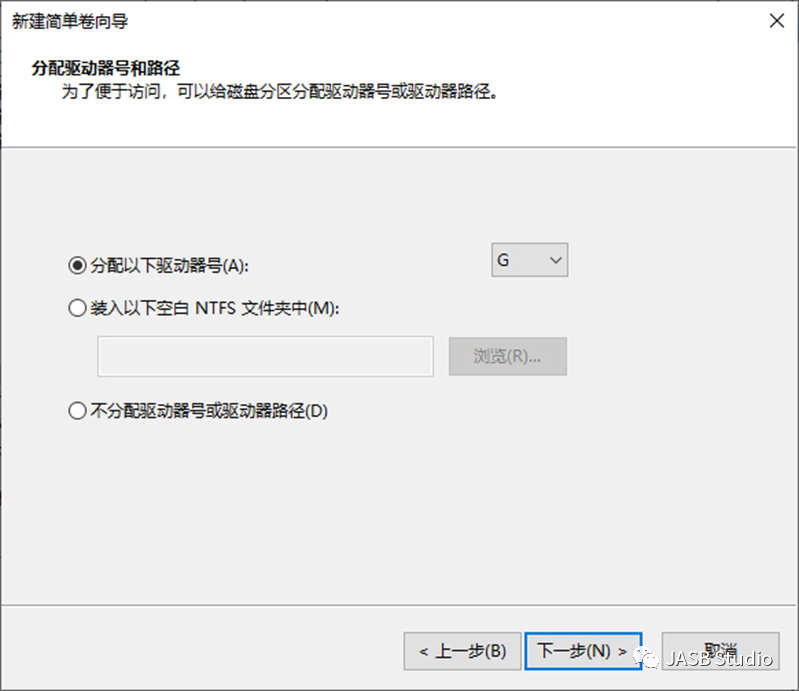
6.在”設置分區格式”頁上,指定您需要的格式設置選項,然后單擊"下一步"。
7.在 "正在完成新建分區向導 "頁上,驗證所選的選項是否正確,然后單擊"完成"。這樣我們就可以創建一個基本格式的磁盤。
方法四:格式化分區或邏輯驅動器
1.在”磁盤管理”窗口中,右鍵單擊要格式化的分區或邏輯驅動器,然后單擊"格式"

2.指定您需要的格式設置選項,然后單擊”確定”。
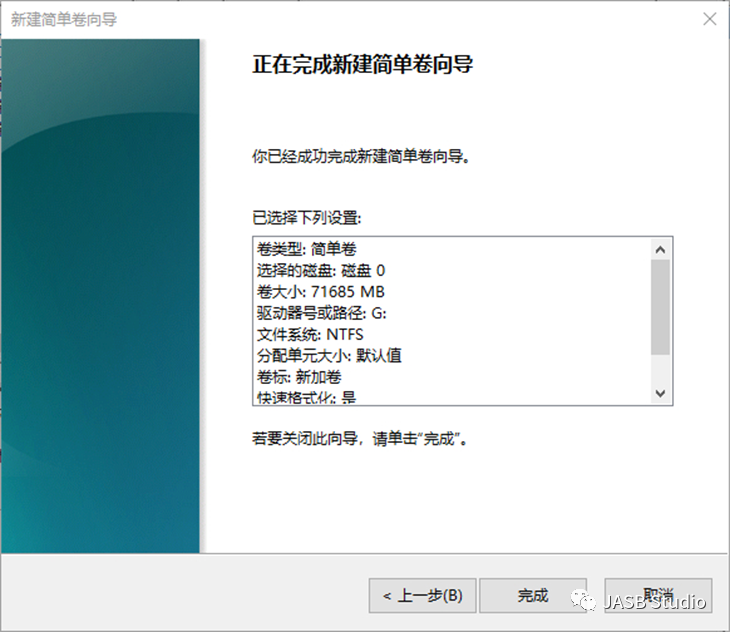
3.當系統提示您確認格式更改時,單擊”確定”。
Mac用戶添加磁盤的方法
添加APFS 宗卷(在macOS中,磁盤被稱為APFS宗卷。)
1.在Mac 上的“磁盤工具” App 中,選擇邊欄中現有的APFS 宗卷,然后在工具欄中點按“添加宗卷”按鈕。
2.輸入新的APFS 宗卷的名稱。
3.點按“格式”彈出式菜單,然后選取一種APFS 格式。
4.如果想要手動管理APFS 宗卷分配,請點按“大小選項”,在欄中輸入值,然后點按“好”。
5.點按“添加”。
6.操作完成后,點按“完成”。
刪除APFS 宗卷
1.在Mac 上的“磁盤工具” App 中,選擇邊欄中想要刪除的APFS 宗卷。
2.點按工具欄中的“刪除宗卷”按鈕。
3.如果要刪除的APFS 宗卷是宗卷組的組成部分,請點按“刪除宗卷組”按鈕以刪除組中的所有宗卷,或者點按“刪除”按鈕以僅刪除所選宗卷。點按“刪除”按鈕以刪除所選宗卷。
4.操作完成后,點按“完成”。
抹掉APFS 宗卷
與刪除APFS宗卷的區別:抹掉宗卷時,宗卷上的所有數據會永久抹掉且空宗卷仍會保留在容器中。
1.在Mac 上的“磁盤工具” App 中,選擇邊欄中想要抹掉的APFS 宗卷。 2.點按工具欄中的“抹掉”按鈕。
3.輸入宗卷的新名稱(如果需要)。
4.如果想要更改格式,請點按“格式”彈出式菜單,然后選取APFS 格式。
5.操作完成后,點按“完成”。
雖然Mac上有分區的功能,但筆者認為Mac并不需要進行分區,Mac的主要磁盤優化足夠好,即使遇到大部分應用存在主磁盤的情況也不會卡頓。
-
存儲器
+關注
關注
38文章
7514瀏覽量
164004 -
cpu
+關注
關注
68文章
10882瀏覽量
212220 -
計算機
+關注
關注
19文章
7520瀏覽量
88223 -
內存
+關注
關注
8文章
3037瀏覽量
74148
發布評論請先 登錄
相關推薦
關于內存運行的不理解
關于外存儲器的簡單介紹
怎么解決51單片機內存不足加片外存儲后程序燒錄的問題呢?
單片機的片內存儲器和片外存儲器到底有什么區別
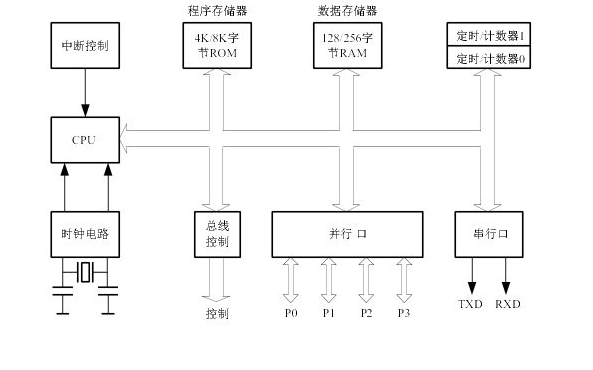
低電壓內存和普通內存的區別有哪些
內存被修改了怎么辦
rom是內存還是外存
計算機的內存和外存別再分不清了
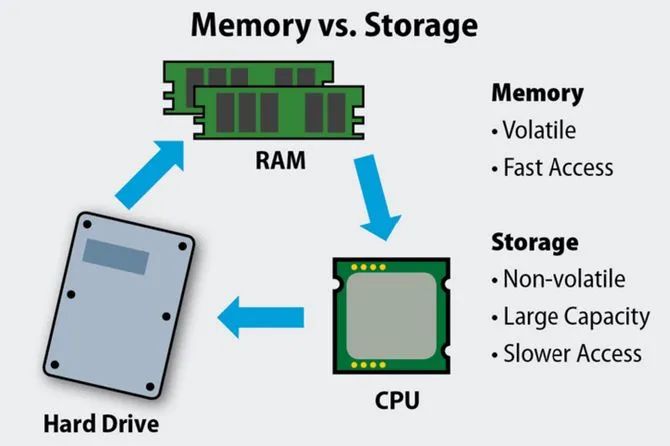




 理解內存與外存關鍵區別
理解內存與外存關鍵區別










評論